模板¶
无论员工或知识水平如何,始终提供正确和一致的答案对于保持客户的专业形象都很重要。此外,在不断增长的服务台中,快速发送标准答案是处理大量请求的关键。
OTRS模板为您提供了多种处理标准化通信的方法,并有助于预定义文本,以便客户始终从所有服务人员接收相同级别和质量的服务。
使用此屏幕添加模板以用于通信。 默认情况下,新的OTRS安装已包含模板。 模板管理屏幕位于 工单设置 组的 模板 模块中。
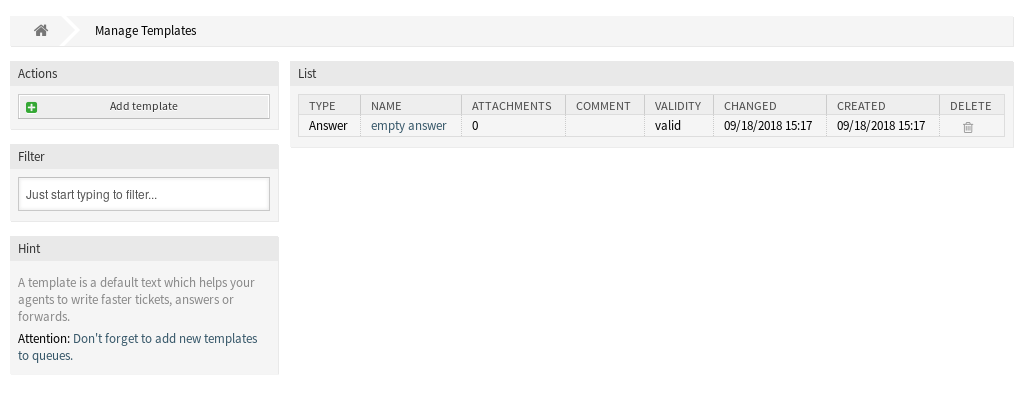
模板管理屏幕
管理模板¶
注解
若要向模板添加附件,需要先在 附件 屏幕中创建附件。
若要添加一个模板:
- 点击左侧边栏中的 添加模板 按钮。
- 填写必填字段。
- 点击 保存 按钮。
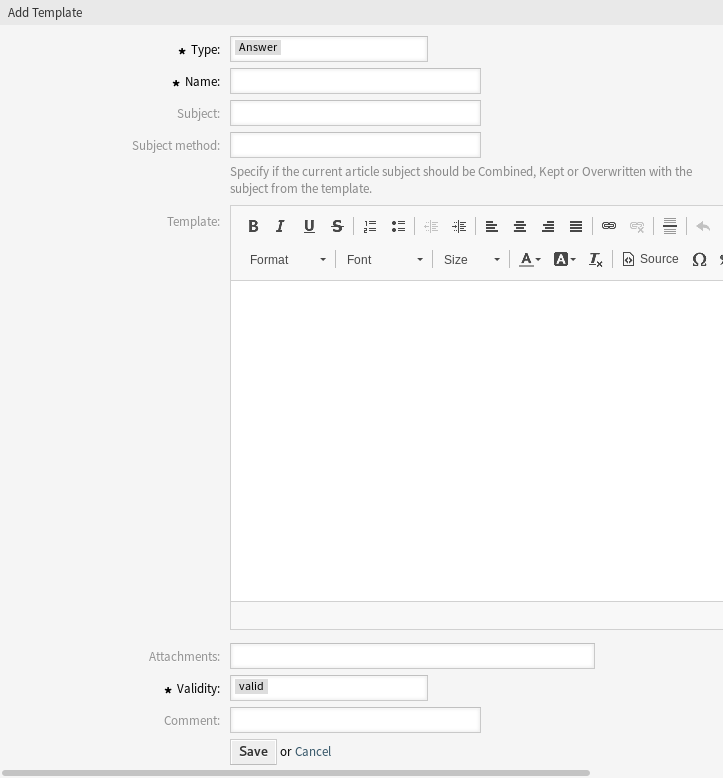
添加模板屏幕
若要编辑一个模板:
- 点击模板列表中的一个模板。
- 修改字段。
- 点击 保存 或 保存并完成 按钮。
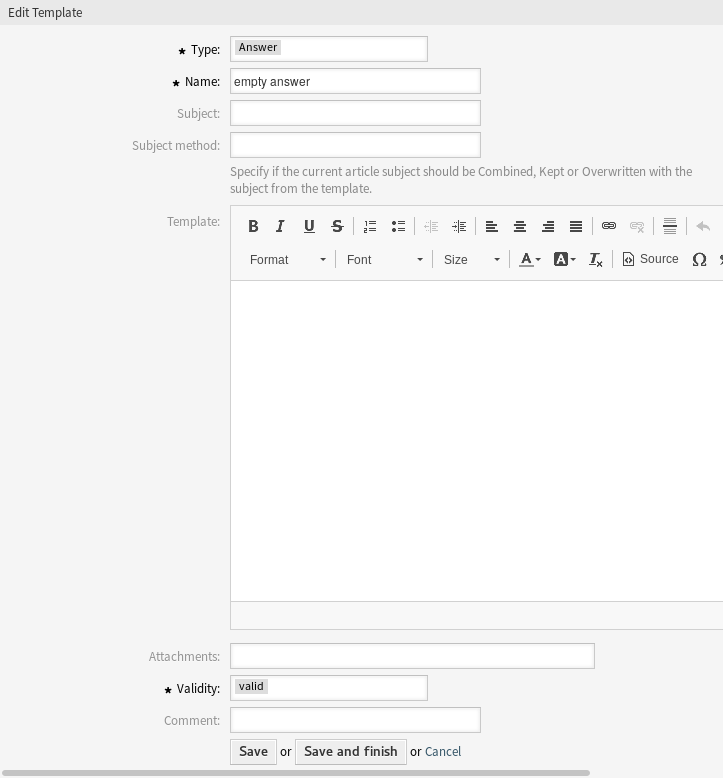
编辑模板屏幕
若要删除一个模板:
- 点击模板列表中的垃圾桶图标。
- 点击 确认 按钮。

删除模板屏幕
注解
如果向系统添加了多个模板,则只需通过过滤器框键入名称即可查找特定的模板。
模板设置¶
添加或编辑此资源时,可以使用以下设置。 标有星号的字段是必填字段。
- 类型 *
不同类型的模板用于不同的目的。 模板可以是:
- 回复
- 用于工单响应或回复。
- 创建
- 用于新建电话或邮件工单。
- 邮件地址
- 用于向客户用户或其他人发送电子邮件。
- 转发
- 用于将信件转发给其他人。
- 备注
- 用于创建备注。
- 电话
- 用于拨入和拨出电话。
- 流程对话框
- 在流程管理中用于在用户任务活动对话框中预填充信件的文本。
- 名称 *
- 此资源的名称。 可以在此字段中输入任何类型的字符,包括大写字母和空格。 名称将显示在概览表中。
- 主题
- 通过模板添加的信件主题。
- 主题方法
指定应如何处理当前信件主题。 可以使用以下方法:
- 结合
- 模板主题将在当前信件主题之后添加。
- 保留
- 当前的信件主题将被保留。
- 覆盖
- 当前信件主题将替换为模板主题。
- 模版
- 通过模板添加的信件正文。
- 附件
- 可以向此模板添加一个或多个附件。 可以在 附件 屏幕中添加附件。
- 有效性 *
- 设置此资源的有效性。 如果此字段设置为 有效,则每个资源即可仅在OTRS中使用。 将此字段设置为 无效 或 临时无效 将禁止此资源的使用。
- 注释
- 向此资源添加其它信息。 为了更清晰,建议始终将此字段填充为带有完整句子的资源描述,因为注释也将显示在概览表中。
模板变量¶
在文本中使用变量可以对消息进行个性化设置。变量,称为 OTRS 标签,在生成消息时被 OTRS 替换。在“添加”和“编辑”屏幕的底部查找此资源的可用标签源列表。
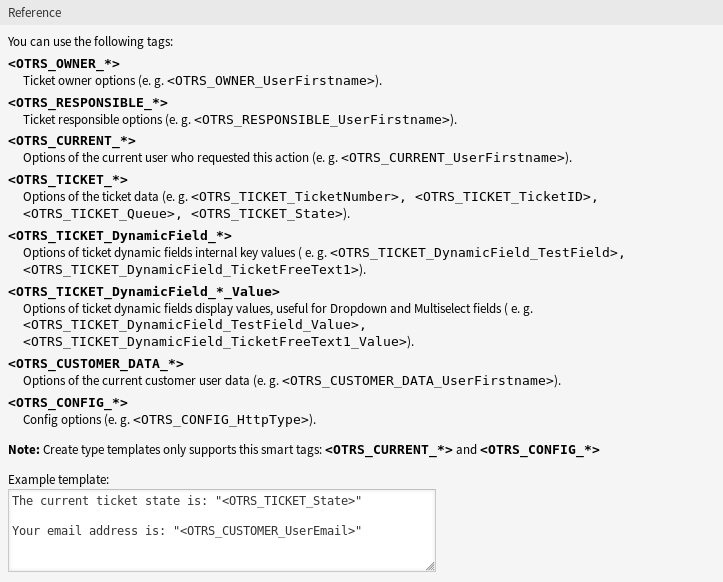
模板变量
例如,变量 <OTRS_TICKET_TicketNumber> 扩展为工单编号,允许模板包含如下内容。
Ticket#<OTRS_TICKET_TicketNumber>
例如,这个标签扩展为:
Ticket#2018101042000012